Sådan organiseres e-mails i mail-appen til iPhone X
Miscellanea / / August 05, 2021
Brugerdefineret ROM | CyanogenMod | Android-apps | Firmwareopdatering | MiUi | Alt lager-ROM | Lineage OS |
E-mail-appen, der er tilgængelig på iPhone X, er en one-stop-shop for alle dine e-mails. Appen er så fleksibel, at du kan føje forskellige e-mail-udbyderes konti til ét sted. Trængslet ved at kontrollere forskellige e-mail-apps er blevet undgået med denne seje funktion i iPhones mail-app. Du kan sende, modtage og organisere de fleste e-mail-udbydere e-mails fra denne app. Du kan gøre det mere pålideligt og personliggjort ved at organisere e-mails korrekt. Her i denne artikel lærer vi dig at organisere e-mails i mail-appen til iPhone X.
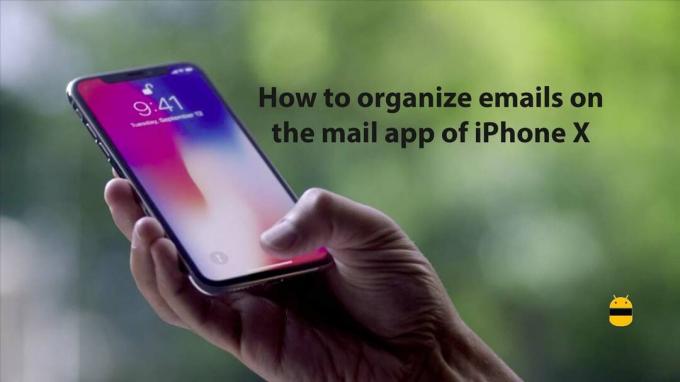
Måder at organisere e-mails på mail-appen til iPhone X
Mailappen i standardtilstand er cool nok til at forenkle dit liv. Med et par minutter mere at bruge på det kan du gøre det mere personlig. Læs venligst igennem for at finde ud af, hvad du kan gøre.
Bliver underrettet
E-mail-indbakker til enhver person i dag vil have flere uønskede e-mails end de vigtige. Dette har ført til en øget chance for at gå glip af vigtige e-mails. Men mail-appen havde en løsning på dette problem. Nu kan du nemt tilpasse, hvad alle e-mails, du vil have besked om, og hvad alt, hvad du ikke ønsker. I denne wa kan du slippe af med uønsket underretning og også være i stand til at stoppe med at gå glip af vigtige e-mails. Du kan udføre denne indstilling på forskellige måder. Trinene for at tænde for underretning under læsning af en e-mail er:
- Mens du læser en mail, skal du trykke på flagikonet, som vil være i nederste venstre hjørne
- Tryk på underret mig mulighed
- Tryk igen på underret mig med et klokkeikon tæt på det
Skridt til at aktivere underretning i indbakken
- Når du er i indbakke, skal du trykke på 3D og glide op på den mail, du vil aktivere underretning
- Tryk på underret mig mulighed
- Tryk igen på underret mig med et klokkeikon tæt på det
Trin til at aktivere underretning, mens du sender en e-mail:
- Mens du skriver e-mail, skal du klikke på klokkeikonet, som vil være i emnefeltet
- Tryk på underret mig med et klokkeikon tæt på det
Filtrer e-mails
Filtrering af e-mails er en livreddende mulighed i verden af spam-e-mails. Du kan anvende forskellige filtre i din e-mail-indbakke for kun at se de e-mails, du ønsker at se. Trin til at gøre dette er:
- Åbn mail-appen
- Tryk på Åbn en e-mail-indbakke
- Tryk på ikonet i nederste venstre hjørne
- Tryk på den filtrerede efter mulighed fra midten af nederste bjælke
- Vælg de filtre, du vil anvende
- Tryk på Udført
Jeg håber, at denne guide var nyttig til forståelse hvordan man organiserer e-mails i mail-appen på iPhone X. Hvis du har spørgsmål eller feedback, bedes du efterlade en kommentar nedenfor.


